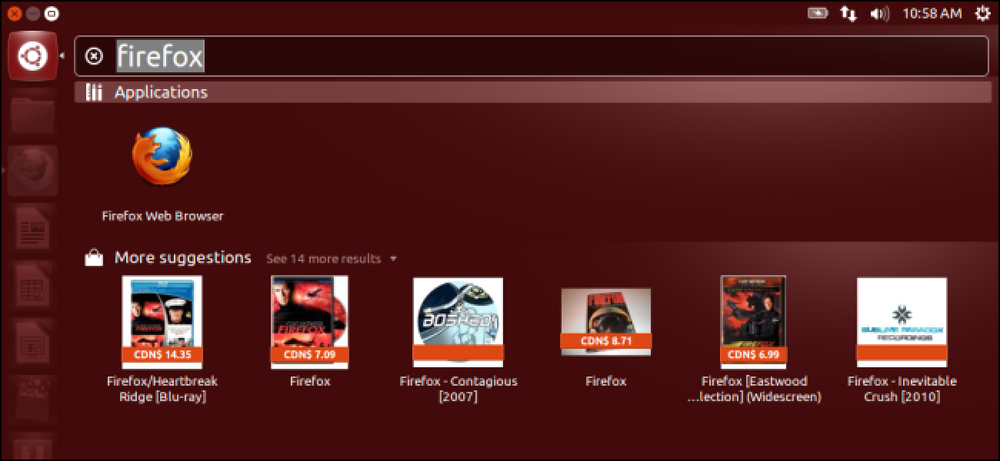Verizon FIOS มีคุณสมบัติที่ยอดเยี่ยมมากมาย แต่กล่องรับสัญญาณของพวกเขามีข้อบกพร่องที่น่าสะพรึงกลัว: เมื่อใดก็ตามที่คุณไม่ได้ใช้งานพวกเขาก็จะโหลดโฆษณาวิดเจ็ตที่น่ารำคาญ ต่อไปนี้เป็นวิธีปิดใช้งาน. เราจะไม่มีปัญหาเช่นนี้ - เราเป็นเว็บไซต์ที่รองรับโฆษณา แต่บางครั้งโฆษณาเหล่านี้อาจใช้เวลาสักครู่ในการโหลดและกล่องเซ็ตท็อปล็อคขึ้นและจะไม่ตอบสนองขณะที่พยายาม เพื่อโหลดโฆษณา พวกเขาทำให้การใช้กล่องเจ็บปวดอย่างรุนแรง. เป็นที่น่าสังเกตว่าถ้าคุณสมัครเป็นสมาชิก Netflix คุณสามารถดู House of Cards ได้โดยไม่ต้องจ่ายเงินเพิ่ม และพวกเขามีฤดูกาลที่ 3 ดังนั้นทำไมคุณถึงจ่ายเงินให้มันจาก Verizon? ปิดใช้งานโฆษณาวิดเจ็ต FIOS หากต้องการปิดการใช้งานโฆษณาสมมติว่าคุณไม่ได้กดปุ่มตัวเลือกเมื่อปรากฏขึ้นเพียงเข้าสู่การตั้งค่าโดยใช้ปุ่มการตั้งค่าบนรีโมทของคุณ มุ่งหน้าไปที่การแจ้งเตือนทางด้านขวา. ไปที่การส่งเสริมการขาย. จากนั้นคุณสามารถสลับคุณสมบัติการส่งเสริมการขายจากเปิดใช้งานเป็นปิดใช้งาน. เราพบว่ากล่องทั้งหมดทำงานได้ดีขึ้นมากเมื่อไม่ได้พยายามตรวจสอบโฆษณาตลอดเวลา....
บทความทั้งหมด - หน้า 1211
ใครไม่ชอบอนิเมชั่น? พวกเขาทำให้ทุกอย่างดูดีมาก แต่ในบางกรณีภาพเคลื่อนไหวเป็นสิ่งที่ทำให้ไขว้เขวและสิ่งเดียวกันกับหน้าจอเริ่มต้นของ Windows 8 ("Modern UI") โชคดีที่มีวิธีง่ายๆในการปิดใช้งานภาพเคลื่อนไหวเหล่านั้นทั้งหมด อ่านต่อไปเพื่อดูว่ามันเสร็จสิ้นแล้ว. ภาพเคลื่อนไหวจะสังเกตเห็นได้ชัดเจนเป็นพิเศษเมื่อคุณเปลี่ยนจากเดสก์ท็อปที่เงียบสงบไปเป็นหน้าจอเริ่มต้นโดยการกดปุ่มวิงก์ ฉันไม่รู้เกี่ยวกับคุณ แต่มันรู้สึกเหมือนว่าฉันกำลังมึนงงด้วยการดูอนิเมชั่นที่บ้าคลั่งเหล่านั้นซ้ำแล้วซ้ำอีก. ผู้คนค้นพบวิธีที่จะปรับปรุงภาพเคลื่อนไหวบนหน้าจอเริ่มต้นเพิ่มความล่าช้าให้กับองค์ประกอบและสิ่งต่าง ๆ เช่นนั้น แต่เรากำลังไปในทางอื่นปิดการใช้งานภาพเคลื่อนไหวอย่างสมบูรณ์ ในการทำเช่นนั้นให้เข้าสู่ระบบและเมื่อหน้าจอเริ่มปรากฏขึ้นให้พิมพ์“ คอมพิวเตอร์” (จะปรากฏขึ้นในผลการค้นหาก่อนที่คุณจะพิมพ์เสร็จสิ้น). คลิกขวาจากนั้นคลิกคุณสมบัติ. คลิก“ การตั้งค่าระบบขั้นสูง”. คลิก“ การตั้งค่า” ใต้ส่วนประสิทธิภาพ. ยกเลิกการเลือกตัวเลือกแรกนั่นคือ“ ควบคุมการเคลื่อนไหวและองค์ประกอบภายในหน้าต่าง” แล้วกดตกลง. วิธีนี้จะปิดใช้งานภาพเคลื่อนไหวหน้าจอเริ่มต้นที่คุณเห็นเมื่อคุณเข้าสู่ระบบและเมื่อคุณสลับไปที่หน้าจอเริ่มต้นโดยกดปุ่ม Windows...
อัปเกรดเป็น Ubuntu 12.10 (Quantal Quetzal) และคุณจะพบกับความประหลาดใจ - ตอนนี้อูบุนตูจะแสดงโฆษณาผลิตภัณฑ์ของ Amazon เมื่อคุณค้นหาในรีบของคุณ นอกจากนี้ยังมีทางลัดของ Amazon ที่ปักหมุดไว้ที่ตัวเรียกใช้ของ Unity. มีหลายวิธีในการปิดการใช้งานโฆษณาเหล่านี้และโฆษณาเหล่านั้นไม่ชัดเจนในทันที อย่างไรก็ตามคุณสามารถปิดใช้งานผลการค้นหาของ Amazon ได้อย่างง่ายดายหากคุณไม่ต้องการเห็นพวกเขาหรือหากคุณกังวลเกี่ยวกับความเป็นส่วนตัว. โฆษณาของ Amazon ทำงานอย่างไร เมื่อคุณทำการค้นหาใด ๆ ในประของ Unity คำค้นหาของคุณจะถูกส่งไปยัง Canonical Canonical ส่งต่อคำค้นหาเหล่านี้ไปยังบุคคลที่สามเช่น Amazon...
GamePad ของ Wii U ของคุณจะเปิดตัวเองโดยอัตโนมัติเล่นเสียงเพื่อรับความสนใจของคุณและแสดงโฆษณาสำหรับเกมที่คุณอาจต้องการซื้อ ทำเช่นนี้เมื่อคุณไม่ได้ใช้ Wi U เลยและนั่นอาจเป็นสิ่งที่ทำให้ไขว้เขวได้. การโฆษณาเป็นสิ่งหนึ่ง แต่โฆษณาที่เปิดใช้งานอุปกรณ์ของคุณและทำให้เสียสมาธิคุณก็อาจจะน่ารังเกียจ ต่อไปนี้เป็นวิธีเปลี่ยนการตั้งค่าเริ่มต้นและป้องกัน GamePad ของคุณไม่ให้เปิดเมื่อคุณไม่ได้ใช้งาน. ค้นหาการตั้งค่าเมนูเริ่มด่วน ก่อนอื่นให้เปิด Wii U ของคุณ คุณสามารถแตะที่ปุ่ม Power บน GamePad และเลือกไอคอน“ System Settings” จากเมนู Quick Start หรือคุณสามารถไปที่เมนู...
ศูนย์ปฏิบัติการใน Windows 10 รวบรวมการแจ้งเตือนจาก Windows และแอพอื่น ๆ โดยแสดงไว้ในแถบด้านข้างป๊อปอัปเดียวที่คุณสามารถเข้าถึงได้จากซิสเต็มเทรย์ของ Windows นอกจากนี้ยังมีปุ่มสำหรับการดำเนินการคำสั่งของระบบอย่างรวดเร็วเช่นการสลับ Wi-Fi และบลูทู ธ , การตั้งค่าเวลาที่เงียบสงบหรือเปลี่ยนเป็นโหมดแท็บเล็ต. ศูนย์ปฏิบัติการมีประโยชน์สำหรับการดูการแจ้งเตือนล่าสุดทั้งหมดที่คุณอาจพลาดเพราะพวกเขาจะรอที่ศูนย์ปฏิบัติการจนกว่าคุณจะดู มันเป็นคุณสมบัติใหม่ที่เป็นที่ชื่นชอบสำหรับผู้ใช้ Windows 10 จำนวนมากซึ่งมีคุณสมบัติการกำหนดค่าและการปรับแต่งที่มั่นคง บางคนก็พบว่ามันไม่น่าสนใจ โชคดีที่การสลับเปิดและปิดในการตั้งค่าของคุณเป็นเรื่องง่าย หากคุณปิดใช้งานศูนย์ปฏิบัติการคุณจะยังคงเห็นป๊อปอัปแจ้งเตือนอยู่เหนือถาดระบบของคุณ พวกเขาจะไม่ถูกรวบรวมเพื่อให้คุณดูในภายหลัง. วิธีปิดใช้งานศูนย์ปฏิบัติการจากการตั้งค่าแถบงาน คุณสามารถปิดการใช้งานศูนย์ปฏิบัติการด้วยการสลับหนึ่งครั้งใน Windows 10 แต่การสลับนั้นเป็นบิตฝังอยู่ในอินเทอร์เฟซ กด...
ฟีเจอร์การคืนค่าระบบของ Windows จะทำให้แน่ใจว่าสามารถย้อนกลับการติดตั้งซอฟต์แวร์ไดรเวอร์และการอัพเดทอื่น ๆ ได้ ราคาสำหรับคุณสมบัตินี้เท่านั้นคือการใช้งานดิสก์บางอย่าง หากคุณต้องการปิดการใช้งานการคืนค่าระบบซึ่งเป็นความคิดที่ไม่ดีมันค่อนข้างง่ายจริงๆ. เพียงเพื่อให้แน่ใจว่าคุณเข้าใจ: ซอฟต์แวร์มีข้อบกพร่อง สิ่งที่ผิดพลาดบางครั้ง การปิดใช้งานการคืนค่าระบบจะป้องกันไม่ให้คุณย้อนกลับการเปลี่ยนแปลง ไม่ควรปิดการใช้งาน. คลิกปุ่มเริ่มพิมพ์“ กู้คืน” จากนั้นคลิก“ สร้างจุดคืนค่า” ไม่ต้องกังวล สิ่งนี้ไม่ได้สร้างจุดคืนค่าจริง เพียงแค่เปิดกล่องโต้ตอบที่คุณสามารถเข้าถึงตัวเลือก System Restore ทั้งหมด. คลิกปุ่ม Configure ด้านล่างรายการไดรฟ์: ตอนนี้เพียงคลิกปุ่มตัวเลือกเพื่อปิดใช้งานการป้องกันระบบ (โปรดทราบอีกครั้งว่านี่อาจเป็นความคิดที่ไม่ดี). นั่นควรเป็นสิ่งที่คุณต้องทำ ตอนนี้คุณได้ปิดการกู้คืนระบบแล้ว ใช้ชีวิตบนขอบเอ๊ะ?...
Mac OS X 10.11 El Capitan ปกป้องไฟล์ระบบและกระบวนการด้วยคุณสมบัติใหม่ที่ชื่อว่า System Integrity Protection SIP เป็นคุณสมบัติระดับเคอร์เนลที่ จำกัด สิ่งที่บัญชี“ root” สามารถทำได้. นี่เป็นคุณลักษณะด้านความปลอดภัยที่ยอดเยี่ยมและเกือบทุกคน - แม้แต่ "ผู้ใช้ระดับสูง" และนักพัฒนา - ควรเปิดใช้งาน แต่ถ้าคุณต้องการแก้ไขไฟล์ระบบจริงๆคุณสามารถเลี่ยงได้. การป้องกันความซื่อสัตย์ของระบบคืออะไร? บน Mac OS X และระบบปฏิบัติการที่คล้าย...
บริการ SuperFetch ใน Windows Vista โหลดล่วงหน้าหน่วยความจำระบบของคุณด้วยแอปพลิเคชันที่คุณใช้บ่อยที่สุด สิ่งนี้ทำให้การเปิดใช้แอปพลิเคชันเหล่านั้นเร็วขึ้นมาก แต่อาจเป็นพฤติกรรมที่ไม่พึงประสงค์สำหรับผู้ปรับแต่งระบบหรือนักเล่นเกม. ไม่มีหลักฐานที่แน่ชัดว่าการเปิดใช้งานหรือปิดใช้งานบริการนี้จะเพิ่มประสิทธิภาพโดยทั่วไป แต่ถ้าคุณเปิดและปิดแอปพลิเคชันบ่อยครั้งคุณควรปล่อยให้อยู่คนเดียว คุณจะต้องทดสอบการกำหนดค่าของคุณเพื่อทราบอย่างแน่นอน. โปรดทราบว่าฉันไม่แนะนำให้ปิดการใช้งานบริการนี้ แต่เราพยายามที่จะครอบคลุมวิธีการทำทุกอย่างใน Vista. เปิดบริการในแผงควบคุมหรือโดยการพิมพ์ services.msc ในการค้นหาเมนูเริ่มหรือเรียกใช้กล่อง. ดับเบิลคลิกที่ Superfetch ในรายการเพื่อเปิดคุณสมบัติจากนั้นเปลี่ยนรายการแบบเลื่อนลงเป็น“ ปิดการใช้งาน” คุณสามารถคลิกหยุดเพื่อปิดได้ทันที. ฉันไม่แนะนำบิดนี้สำหรับผู้ใช้ปกติ แต่บางคนอาจพบว่ามีประโยชน์.